Mysql安装教程图文
mysql安装配置教程

mysql安装配置教程1.mysql下载 2.mysql安装规范 MySQL安装⽅式:推荐使⽤⼆进制安装(其他安装⽅式:源码编译安装、yum、rpm) MySQL运⾏⽤户:mysql:mysql注意该⽤户是虚拟⽤户,只是⽤于mysql进程运⾏使⽤,不允许登录、不创建家⽬录 MySQL⽬录规范: 下载⽬录/server/tools 系统⽬录/opt/mysql/mysql-xx.xx 软连接ln-s/opt/mysql/mysql-xx.xx /usr/local/mysql 数据⽬录/data/mysql/mysql+port/{data,logs} 配置⽂件/data/mysql/mysql+port/my+f 3.⼆进制安装MySQL5.7.26(该⽅式⽤于在linux系统下安装) Linux操作系统安装MySQL 。
创建MySQL虚拟⽤户 useradd -s /sbin/nologin -M mysql #创建⽤户命令 id mysql #查看是否创建成功 。
创建⽬录 mkdir -p /server/tools mkdir -p /opt/mysql mkdir -p /data/mysql/mysql3306/{data,logs} cd /server/tools #进⼊到该⽬录 。
将下载的⽂件上传 rz #上传mysql⼆进制⽂件 ll #查看⽂件是否上传成功 yum install -y lrzsz #如没有rz命令,可通过yum安装 。
解压⼆进制包 tar xf mysql-5.7.26-linux-glibc2.12-x86_64.tar.gz 。
将软件部分移动到指定⽬录 mv mysql-5.7.26-linux-glibc2.12-x86_64 /opt/mysql/mysql-5.7.26 。
创建软连接 ln -s /opt/mysql/mysql-5.7.26/ /usr/local/mysql 。
mysql-5.7.21-winx64安装图解

准备工作:
下载 mysql-5.7.21-winx64.zip 文件(怎么下这个不说了。
)
文件说明:此文件不再是双击直接运行安装版了,需要做点“有意思”的工作了。
1、把压缩包解压到想要的目录。
2、建一个my.ini文件,里边有如下内容:
basedir和datadir位置就是解压的位置。
my.ini文件保存在mysql-5.7.20-winx64文件夹下。
命令操作:以管理员身份打开cmd
1.进入mysql安装目录
2.安装mySQL,输入下面这条命令:mysqld–initialize
3.输入mysqld --initialize-insecure --user=mysql(执行完这条命令后,MySQL 会自建一个data文件夹,并且建好默认数据库,登录的用户名为root,密码为空)
4.启动:输入net start mysql启动服务
5.登录MySQL数据库:输入mysql -u root -p ,默认是没有密码的。
回车进入,
6、修改密码:
(1)切换到mysql数据库:use mysql;
(2)更新user 表:update user set authentication_string=password("123456") where user="root";
(3)刷新:flush privileges;
(4)退出:quit;(不运行此步骤没影响)
7、密码更新完毕,重新启动,用新密码登录检测修改成功。
整体参考命令!!!!!。
MySQL8.0安装和基本使用教程

MySQL8.0安装和基本使⽤教程MySQL-mysql 8.0.14安装教程安装环境:win101、下载zip安装包:MySQL8.0 For Windows zip包下载地址:,进⼊页⾯后可以不登录。
后点击底部“No thanks, just start my download.”即可开始下载。
2、安装2.1 解压zip包到安装⽬录我的解压在了E:\software\mysql\mysql-8.0.11-winx642.2 配置环境变量 右键我的电脑--属性--⾼级系统设置--环境变量--找到Path选中--编辑--新建--把MySQL安装的路径加进去,如我的安装在G盘下:G:\mysql-8.0.14-winx64\bin;2.3 配置初始化的my.ini⽂件 ----------------MySQL-mysql 8.0.19已不需要2.3此步骤 我们发现解压后的⽬录并没有my.ini⽂件,没关系可以⾃⾏创建。
在安装根⽬录下添加 my.ini(新建⽂本⽂件,将⽂件类型改为.ini),写⼊基本配置:[mysqld]# 设置3306端⼝port=3306# 设置mysql的安装⽬录basedir=G:\\mysql-8.0.11-winx64 # 切记此处⼀定要⽤双斜杠\\,单斜杠我这⾥会出错,不过看别⼈的教程,有的是单斜杠。
⾃⼰尝试吧# 设置mysql数据库的数据的存放⽬录datadir=G:\\mysql-8.0.11-winx64\\data # 此处同上# 允许最⼤连接数max_connections=200# 允许连接失败的次数。
这是为了防⽌有⼈从该主机试图攻击数据库系统max_connect_errors=10# 服务端使⽤的字符集默认为UTF8character-set-server=utf8# 创建新表时将使⽤的默认存储引擎default-storage-engine=INNODB# 默认使⽤“mysql_native_password”插件认证default_authentication_plugin=mysql_native_password[mysql]# 设置mysql客户端默认字符集default-character-set=utf8[client]# 设置mysql客户端连接服务端时默认使⽤的端⼝port=3306default-character-set=utf8my.ini位置3、安装mysql 在安装时,必须以管理员⾝份运⾏cmd,否则在安装时会报错,会导致安装失败的情况 win10右键开始--运⾏window PowerShell(管理员)3.1 初始化数据库在MySQL安装⽬录的 bin ⽬录下执⾏命令:mysqld --initialize --console执⾏完成后,会打印 root ⽤户的初始默认密码,注意!执⾏输出结果⾥⾯有⼀段: [Note] [MY-010454] [Server] A temporary password is generated for root@localhost: rI5rvf5x5G,E 其中root@localhost:后⾯的“rI5rvf5x5G,E”就是初始密码(不含⾸位空格)。
win10安装mysql5.7msi版的教程图文详解

win10安装mysql5.7msi版的教程图⽂详解我装msi格式的,主要是想看看装完的my.ini,⽂件位置C:\ProgramData\MySQL\MySQL Server 5.7\my.ini,注意:ProgramData是隐藏⽂件夹⼀、下载地址⼆、安装安装没有选⽬录的地⽅,⾃动装到C盘。
1.选择Server only,包括命令⾏客户端2.安装VC ++ 2013、3.安装MySQL Server三、配置1.默认2.默认3.输⼊root密码4.服务器名称默认是MySQL57去掉开机⾃启动,服务是⼿动模式5.应⽤配置6.完成四、安装结果1.安装⽬录使⽤zip包安装时,⼀般吧my.ini放到这个⽬录2.数据⽬录,包括my.ini3.服务4.配置环境变量(可选)可以把C:\Program Files\MySQL\MySQL Server 5.7\bin加⼊环境变量的Path中5.命令⾏⼯具6.客户端连接Navicat 127.修改密码这两种都可以mysql> ALTER USER 'root'@'localhost' IDENTIFIED BY 'root1';Query OK, 0 rows affected (0.00 sec)mysql> set password for 'root'@'localhost'=password('root2');Query OK, 0 rows affected, 1 warning (0.00 sec)8.允许root⽤户远程访问mysql> GRANT ALL PRIVILEGES ON *.* TO 'root'@'%' IDENTIFIED BY 'root'; Query OK, 0 rows affected, 1 warning (0.00 sec)刷新权限mysql> flush privileges;Query OK, 0 rows affected (0.01 sec)五、⾃定义安装可以安装Workbench等可以安装样例数据六、卸载允许安装程序卸载七、⽂档MySQL 5.7 Reference Manual2.3.3 MySQL Installer for Windows 2.3.4.2 Creating an Option File4.2.2.2 Using Option Files5.1.2 Server Configuration Defaults5.1.6 Server Command Options5.1.7 Server System Variables(my.ini中的属性的解释及默认值)10.4 Connection Character Sets and Collations总结到此这篇关于win10 安装 mysql 5.7 msi版的教程图⽂详解的⽂章就介绍到这了,更多相关win10 mysql 5.7 msi版内容请搜索以前的⽂章或继续浏览下⾯的相关⽂章希望⼤家以后多多⽀持!。
Ubuntu18.04下安装MySQL(图文教程)

Ubuntu18.04下安装MySQL(图⽂教程)提⽰:以下操作均在root权限下进⾏。
# 查看有没有安装MySQL:dpkg -l | grep mysql# 安装MySQL:apt install mysql-server安装完成之后可以使⽤如下命令来检查是否安装成功:netstat -tap | grep mysql通过上述命令检查之后,如果看到有 mysql 的socket处于 LISTEN 状态则表⽰安装成功。
登录mysql数据库可以通过如下命令:mysql -u root -p-u 表⽰选择登陆的⽤户名, -p 表⽰登陆的⽤户密码,现在是mysql数据库是没有密码的,Enter password:处直接回车,就能够进⼊mysql数据库。
然后通过 show databases; 就可以查看当前的所有数据库。
接下来,为了确保数据库的安全性和正常运转,对数据库进⾏初始化操作。
这个初始化操作涉及下⾯5个步骤。
(1)安装验证密码插件。
(2)设置root管理员在数据库中的专有密码。
(3)随后删除匿名账户,并使⽤root管理员从远程登录数据库,以确保数据库上运⾏的业务的安全性。
(4)删除默认的测试数据库,取消测试数据库的⼀系列访问权限。
(5)刷新授权列表,让初始化的设定⽴即⽣效。
对于上述数据库初始化的操作步骤,在下⾯的输出信息旁边我做了简单注释。
root@ubuntu-virtual-machine:~# mysql_secure_installationSecuring the MySQL server deployment.Connecting to MySQL using a blank password.VALIDATE PASSWORD PLUGIN can be used to test passwordsand improve security. It checks the strength of passwordand allows the users to set only those passwords which aresecure enough. Would you like to setup VALIDATE PASSWORD plugin? #要安装验证密码插件吗?Press y|Y for Yes, any other key for No: N # 这⾥我选择NPlease set the password for root here.New password: #输⼊要为root管理员设置的数据库密码Re-enter new password: #再次输⼊密码By default, a MySQL installation has an anonymous user,allowing anyone to log into MySQL without having to havea user account created for them. This is intended only fortesting, and to make the installation go a bit smoother.You should remove them before moving into a productionenvironment.Remove anonymous users? (Press y|Y for Yes, any other key for No) : y #删除匿名账户Success.Normally, root should only be allowed to connect from'localhost'. This ensures that someone cannot guess atthe root password from the network.Disallow root login remotely? (Press y|Y for Yes, any other key for No) : N #禁⽌root管理员从远程登录,这⾥我没有禁⽌... skipping.By default, MySQL comes with a database named 'test' thatanyone can access. This is also intended only for testing,and should be removed before moving into a productionenvironment.Remove test database and access to it? (Press y|Y for Yes, any other key for No) : y #删除test数据库并取消对它的访问权限- Dropping test database...Success.- Removing privileges on test database...Success.Reloading the privilege tables will ensure that all changesmade so far will take effect immediately.Reload privilege tables now? (Press y|Y for Yes, any other key for No) : y #刷新授权表,让初始化后的设定⽴即⽣效Success.All done!检查mysql服务状态:systemctl status mysql显⽰如下结果说明mysql服务运⾏是正常的:再次⽤mysql -u root -p命令,Enter password:处输⼊刚设置的密码,回车,就能够进⼊mysql数据库。
Ubuntu16.04安装mysql5.7.22的图文教程
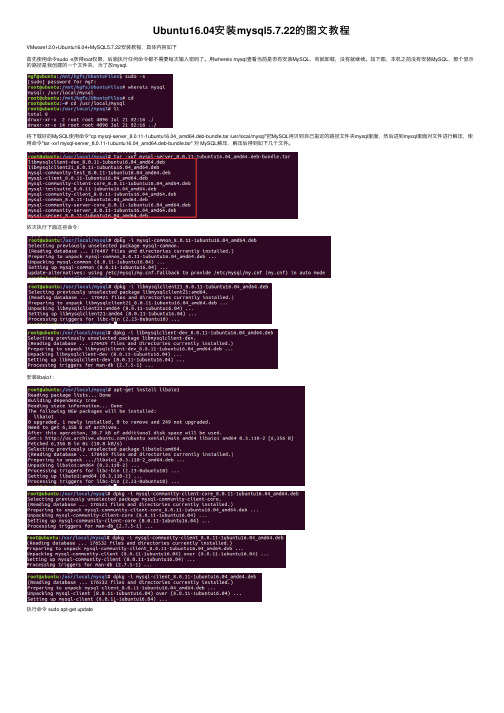
Ubuntu16.04安装mysql5.7.22的图⽂教程
VMware12.0+Ubuntu16.04+MySQL5.7.22安装教程,具体内容如下
⾸先使⽤命令sudo -s获得root权限,后⾯执⾏任何命令都不需要每次输⼊密码了。
⽤whereis mysql查看当前是否有安装MySQL,有就卸载,没有就继续。
如下图,本机之前没有安装MySQL,那个显⽰的路径是我创建的⼀个⽂件夹,为了放mysql.
将下载好的MySQL使⽤命令"cp mysql-server_8.0.11-1ubuntu16.04_amd64.deb-bundle.tar /usr/local/mysql"把MySQL拷贝到⾃⼰指定的路径⽂件夹mysql⾥⾯,然后进到mysql⾥⾯对⽂件进⾏解压,使⽤命令"tar -xvf mysql-server_8.0.11-1ubuntu16.04_amd64.deb-bundle.tar" 对 MySQL解压,解压后得到如下⼏个⽂件。
依次执⾏下⾯这些命令:
安装libaio1:
执⾏命令 sudo apt-get update
执⾏完apt-get install libmecab2 后,让设置mysql密码。
设置密码确认
启动mysql
登录mysql
对mysql进⾏⼀些操作:
以上就是本⽂的全部内容,希望对⼤家的学习有所帮助,也希望⼤家多多⽀持。
MySQL8版本的安装与卸载教程
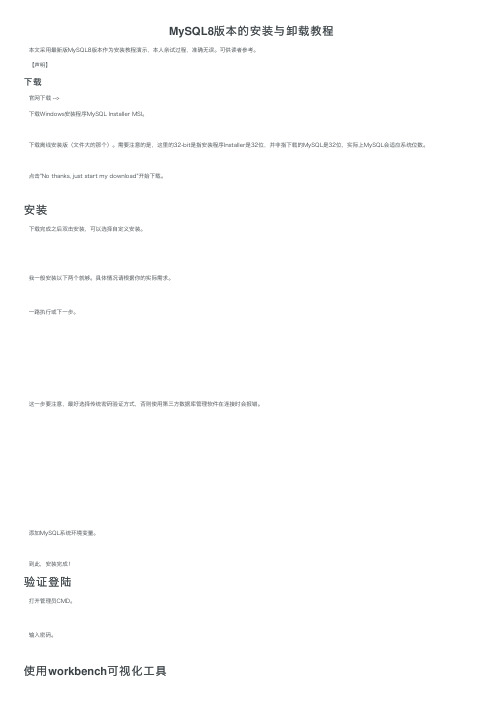
MySQL8版本的安装与卸载教程本⽂采⽤最新版MySQL8版本作为安装教程演⽰,本⼈亲试过程,准确⽆误。
可供读者参考。
【声明】下载官⽹下载 -->下载Windows安装程序MySQL Installer MSI。
下载离线安装版(⽂件⼤的那个)。
需要注意的是,这⾥的32-bit是指安装程序Installer是32位,并⾮指下载的MySQL是32位,实际上MySQL会适应系统位数。
点击"No thanks, just start my download"开始下载。
安装下载完成之后双击安装,可以选择⾃定义安装。
我⼀般安装以下两个就够。
具体情况请根据你的实际需求。
⼀路执⾏或下⼀步。
这⼀步要注意,最好选择传统密码验证⽅式,否则使⽤第三⽅数据库管理软件在连接时会报错。
添加MySQL系统环境变量。
到此,安装完成!验证登陆打开管理员CMD。
输⼊密码。
使⽤workbench可视化⼯具更改MySQL数据存储路径的⽅法先停⽌mysql服务(1)停⽌服务,管理员进⼊cmd >net stop MySQL (mysql的服务名:查找⽅法:右键我的电脑–>管理–>服务,然后找到mysql的服务名即可);(2)将mysql安装路径下的data⽬录下的⽂件(通常是C:\ProgramData\MySQL\MySQL Server\Data)拷贝到⾃⼰想要储存的路径如:D:\filecode\mysqlData;(3)修改"my.ini"配置⽂件,记事本打开找到Datadir的部分>mysql –u root –p>输⼊密码>create database HelloWorld;修改为:datadir=”D:/filecode/mysqlData/”【备注:这⾥是”/”⽽不是”\”,⼀般的配置⽂件都这样】(4)重启mysql服务验证⼀下是否成功,管理员进⼊cmd >net start MySQL接着进⼊mysql创建⼀个数据库看⼀下>mysql –u root –p>输⼊密码>create database HelloWorld;可以看到原先的data⽬录没有⽣成"HelloWorld"的database,⽽在我们新建的mysqlData路径⽬录下多了"HelloWlorld"的database,到此完毕。
mysql5.7.24压缩包安装配置方法图文教程
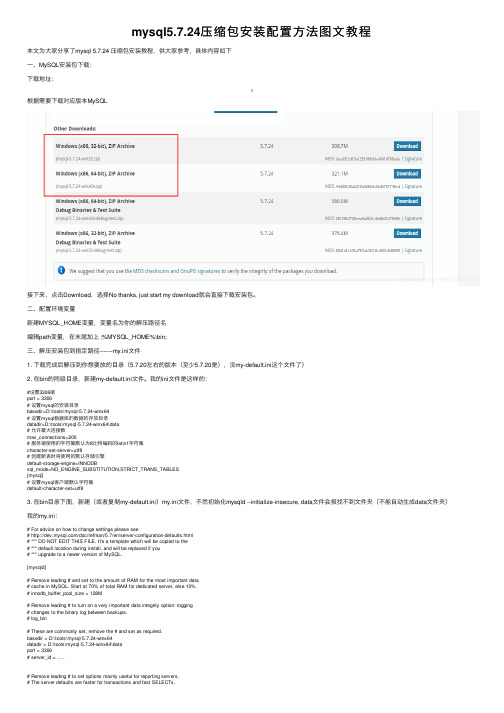
mysql5.7.24压缩包安装配置⽅法图⽂教程本⽂为⼤家分享了mysql 5.7.24 压缩包安装教程,供⼤家参考,具体内容如下⼀、MySQL安装包下载:下载地址:根据需要下载对应版本MySQL接下来,点击Download,选择No thanks, just start my download就会直接下载安装包。
⼆、配置环境变量新建MYSQL_HOME变量,变量名为你的解压路径名编辑path变量,在末尾加上 ;%MYSQL_HOME%\bin;三、解压安装包到指定路径-------my.ini⽂件1. 下载完成后解压到你想要放的⽬录(5.7.20左右的版本(⾄少5.7.20是),没my-default.ini这个⽂件了)2. 在bin的同级⽬录,新建my-default.ini⽂件。
我的ini⽂件是这样的:#设置3306端port = 3306# 设置mysql的安装⽬录basedir=D:\tools\mysql-5.7.24-winx64# 设置mysql数据库的数据的存放⽬录datadir=D:\tools\mysql-5.7.24-winx64\data# 允许最⼤连接数max_connections=200# 服务端使⽤的字符集默认为8⽐特编码的latin1字符集character-set-server=utf8# 创建新表时将使⽤的默认存储引擎default-storage-engine=INNODBsql_mode=NO_ENGINE_SUBSTITUTION,STRICT_TRANS_TABLES[mysql]# 设置mysql客户端默认字符集default-character-set=utf83. 在bin⽬录下⾯,新建(或者复制my-default.ini)my.ini⽂件,不然初始化mysqld --initialize-insecure, data⽂件会报找不到⽂件夹(不能⾃动⽣成data⽂件夹)我的my.ini:# For advice on how to change settings please see# /doc/refman/5.7/en/server-configuration-defaults.html# *** DO NOT EDIT THIS FILE. It's a template which will be copied to the# *** default location during install, and will be replaced if you# *** upgrade to a newer version of MySQL.[mysqld]# Remove leading # and set to the amount of RAM for the most important data# cache in MySQL. Start at 70% of total RAM for dedicated server, else 10%.# innodb_buffer_pool_size = 128M# Remove leading # to turn on a very important data integrity option: logging# changes to the binary log between backups.# log_bin# These are commonly set, remove the # and set as required.basedir = D:\tools\mysql-5.7.24-winx64datadir = D:\tools\mysql-5.7.24-winx64\dataport = 3306# server_id = .....# Remove leading # to set options mainly useful for reporting servers.# The server defaults are faster for transactions and fast SELECTs.# Adjust sizes as needed, experiment to find the optimal values.# join_buffer_size = 128M# sort_buffer_size = 2M# read_rnd_buffer_size = 2Msql_mode=NO_ENGINE_SUBSTITUTION,STRICT_TRANS_TABLES注意basedir和datadir路径改为⾃⼰的mysql解压路径四、安装MySQL服务以及初始化1. 以管理员⾝份运⾏cmd,执⾏安装mysql服务的命令:mysqld --installmysqld --install我们可以看到服务已经成功安装。
- 1、下载文档前请自行甄别文档内容的完整性,平台不提供额外的编辑、内容补充、找答案等附加服务。
- 2、"仅部分预览"的文档,不可在线预览部分如存在完整性等问题,可反馈申请退款(可完整预览的文档不适用该条件!)。
- 3、如文档侵犯您的权益,请联系客服反馈,我们会尽快为您处理(人工客服工作时间:9:00-18:30)。
Mysql安装教程图文
下面的是MySQL安装的图解,用的可执行文件安装的,详细说明了一下!打开下载的mysql安装文件mysql-5xx-win32.zip,双击解压缩,运行
“setup.exe”,出现如下界面:
mysql安装向导启动,按“Next”继续
选择安装类型,有“Typical(默认)”、“Complete(完全)”、“Custom(用
户自定义)”三个选项,我们选择“Custom”,有更多的选项,也方便熟悉安装过程
在“Developer Components(开发者部分)”上左键单击,选择“This feature, and all subfeatures, will be installed on local hard drive.”,即“此部分,及下属子部分内容,全部安装在本地硬盘上”。
在上面的“MySQL Se rver (mysql服务器)”、“Client Programs(mysql客户端程序)”、“Documentation (文档)”也如此操作,以保证安装所有文件。
点选“Change...”,手动指定安装目录。
填上安装目录,我的是“F:\Server\MySQL\MySQL Server 5.0”,也建议不要放在与操作系统同一分区,这样可以防止系统备份还原的时
候,数据被清空。
按“OK”继续。
返回刚才的界面,按“Next”继续。
确认一下先前的设置,如果有误,按“Back”返回重做。
按“Install”开始安装。
正在安装中,请稍候,直到出现下面的界面
这里是询问你是否要注册一个的账号,或是使用已有的账号登陆,一般不需要了,点选“Skip Sign-Up”,按“Next”略过此步骤。
